viimeksi päivitetty 18. elokuuta 2021 Karl
monet yritykset mainostavat Facebook — sivujaan-olipa se myymälässä, niiden verkkosivuilla, käyntikorteissa tai sähköpostissa allekirjoitus. Kampanjan tavoitteena on saada ihmiset ”tykkäämään” sivuistaan — joten seuraavan kerran kun yritys julkaisee päivityksen, sillä on laajempi ulottuvuus ja se voi sitouttaa enemmän ihmisiä keskusteluun.
muutama vuosi sitten saattoi vaihtaa sivua, jolle ihmiset rantautuivat, kun he kävivät ensimmäisen kerran Facebook-sivullasi. Tämä ominaisuus meni pois aikajanalla. Mutta se on edelleen mahdollista veneet mukautetun viestin ja lähettää ihmisiä tietylle sivulle Facebook. Kun osoitat ihmisiä Facebook-kampanjoihisi, Käytä mukautetun Facebook-sivun suoraa osoitetta.
aiheeseen liittyvää: Miten Facebook-kampanja luodaan
Facebook-markkinointikampanjoista on tullut osa jokaista markkinoijan työkalupakkia. Kuitenkin, kun selaat web, olen silti törmännyt runsaasti esimerkkejä, joissa yritykset epäonnistuvat jäsentämällä kampanjoidensa. Jatka lukemista
Facebook-sivuna sinulla pitäisi olla selkeä strategia viestinnällesi-pelkkä ”tykkäysten” saaminen ei leikkaa sitä, se vain tukee strategiaasi. Priit Kallas kirjoitti upean postauksen sosiaalisen median strategian luomisesta — lue se, jos sinulla ei vielä ole sellaista!
tässä viestissä opit, miten voit yksinkertaisesti luoda mukautetun aloitussivun ja tarjota mukautetun kokemuksen Facebook-sivusi kävijöille. Jotain Gary Vaynerchuk tekee (näet muita hienoja esimerkkejä Facebook aloitussivut täällä):
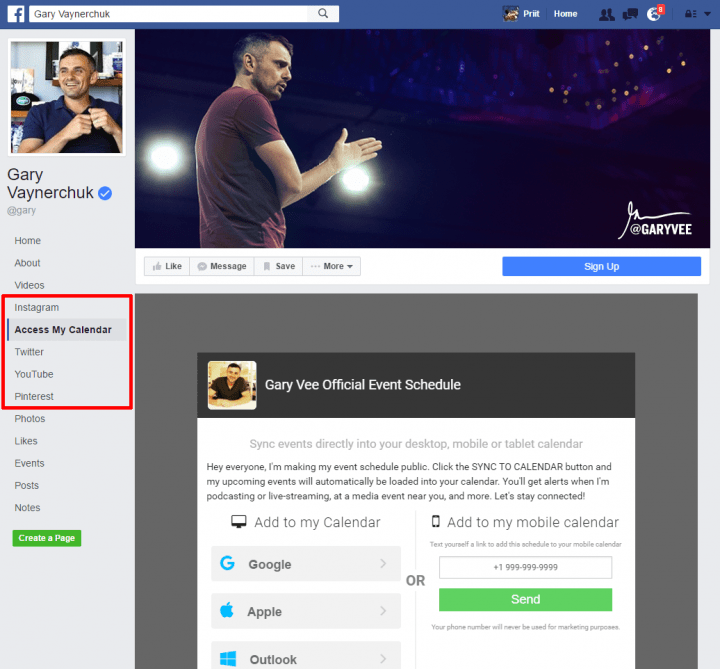
Garyn Facebook page: specific page apps for people who want different things.
I order to setup your landing pages, you ’ ll need:
- pääsy PHP hosting
- SSL-sertifikaatti joten sisältöäsi voi käyttää ”https”
- Suunnittelusivut näkyvät sivunappeina
- Facebook-sivun Ylläpitooikeudet
ennen kuin aloitamme, selvitetäänpä hieman terminologiaa. Ennen kuin Facebook teki useita uudelleensuunnittelukierroksia, sillä oli Facebook-sivujen päällä välilehtiä, jotka toimivat sivujen ensisijaisena navigaationa. Sitten oli välilehtiä puolella, jne. Läpi loputon UI muutoksia. Nykyään nämä välilehdet (Facebook-sivun sovellukset) ovat siirtyneet vasemmalle puolelle navigointivalikoksi. Kutsumme niitä ” Page apps ”tai” Facebook aloitussivut ” ja se mitä aion käyttää koko postitse.
tässä kuvakaappaus siitä, mitä pidetään ”sivusovelluksina”:
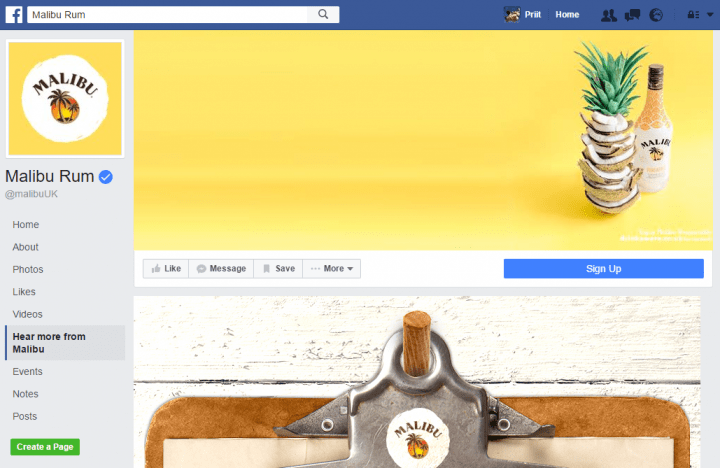
nyt kun on tämä suora, aloitetaan! Katsomme, miten Facebook-sivulle lisätään mukautettu välilehti askel askeleelta…
- Grant Access to the Facebook ’ s Developer App & Do a Basic Setup
- 2. Nyt on aika lisätä uusi sovellus sivullesi.
- 3. Luo uusi app ID.
- 4. Siirry Facebook asetus välilehti.
- 5. Valitse alusta sivusovelluksellesi
- 6. Sivun lisääminen Facebookiin
- 7. Sitten mene app review julkaista sen.
- 8. Sovelluksen saaminen omalle sivulle
- https://www.facebook.com/dialog/pagetab?app_id=your-app-id&next=your-secure-url
- 9. Valitse sivu, jonka haluat sovelluksen näkyvän
Grant Access to the Facebook ’ s Developer App & Do a Basic Setup
Go to https://developers.facebook.com/apps and click ”Register now” button.
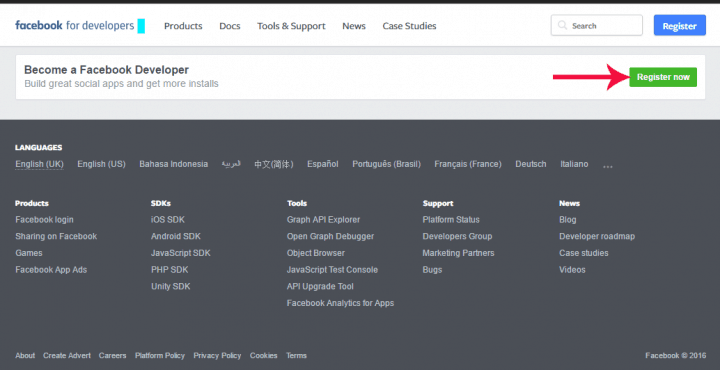
sitten Facebook näyttää jotain tällaista:
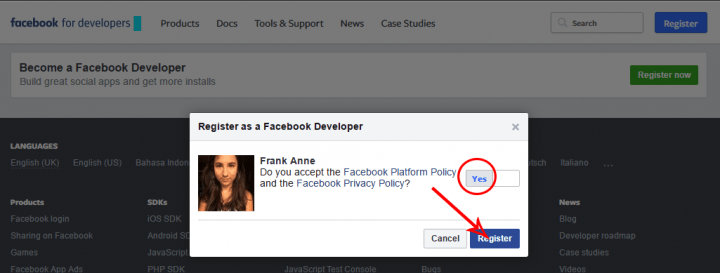
and
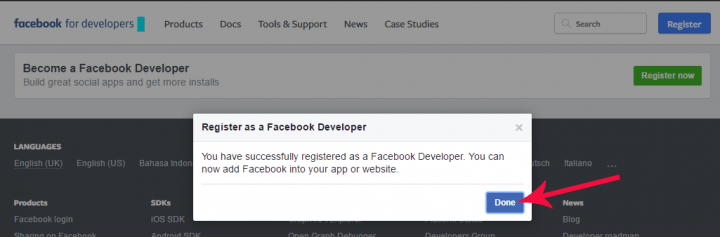
2. Nyt on aika lisätä uusi sovellus sivullesi.
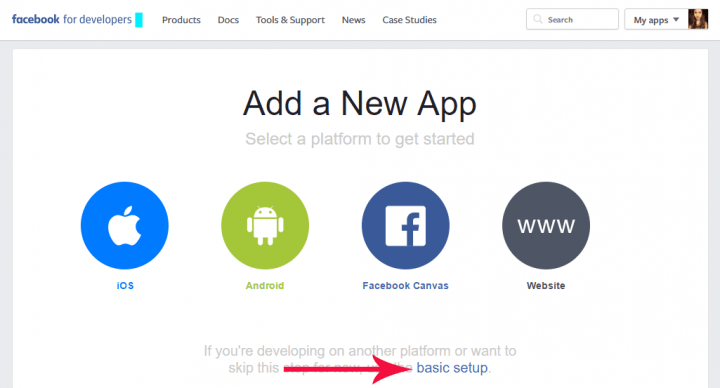
3. Luo uusi app ID.
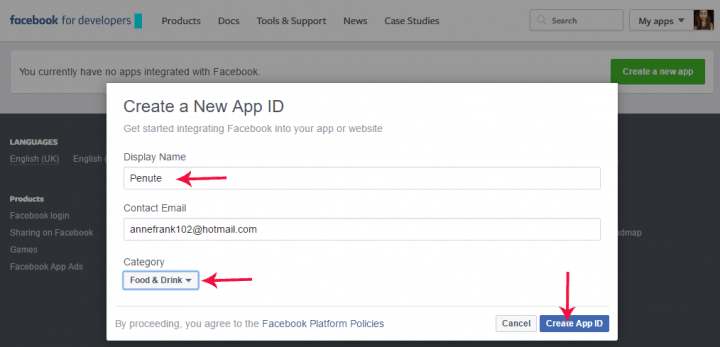
4. Siirry Facebook asetus välilehti.
sieltä löytyy sovellustunnus, sovellussalaisuus, sähköposti jne.
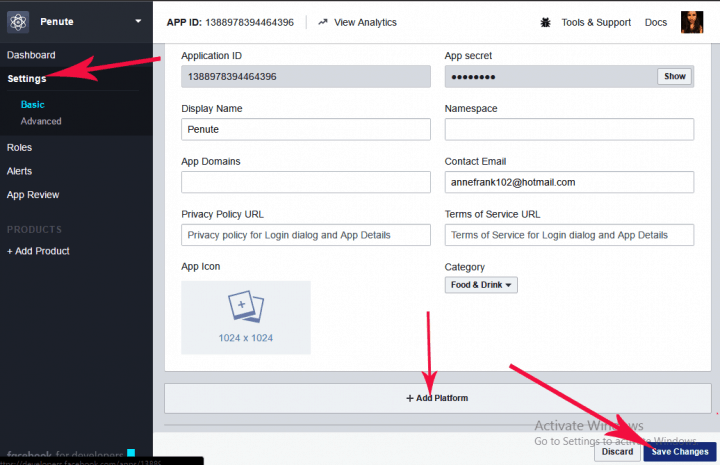
tällä perusasetuksella sinulla on nyt sovelluksen tunnus ja sovelluksen salainen koodi, jota sinun on käytettävä käyttäjille näytettävillä sivuilla. Lisää alusta, jossa sovellusta käytetään.
5. Valitse alusta sivusovelluksellesi
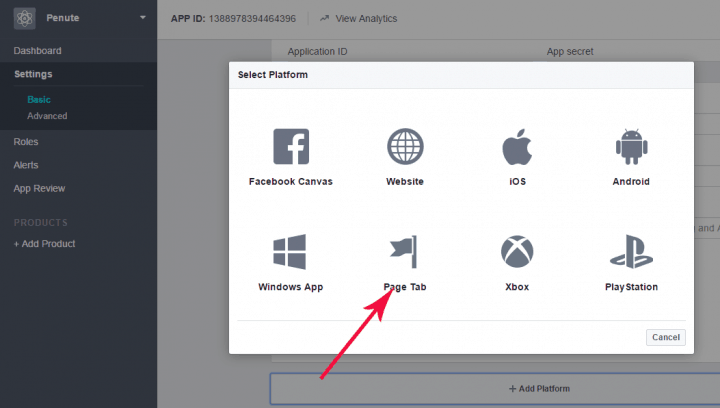
6. Sivun lisääminen Facebookiin
nyt sinun on lisättävä sivu, jota käytetään Facebook custom-sivun sisältönä. Sen on oltava suojattu URL. Tämä tarkoittaa HTTPS. Liitä kuva välilehteesi ja muista tallentaa muutokset.
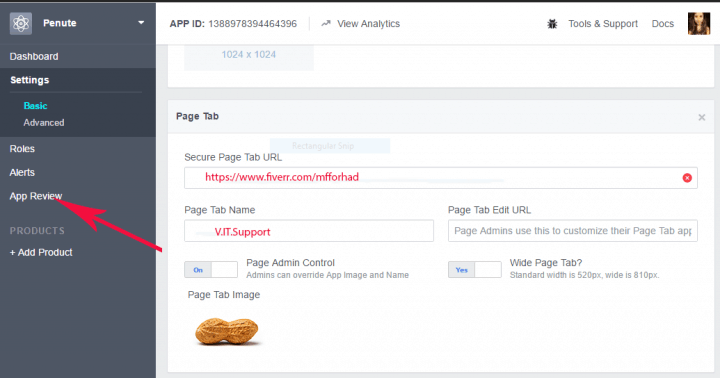
7. Sitten mene app review julkaista sen.
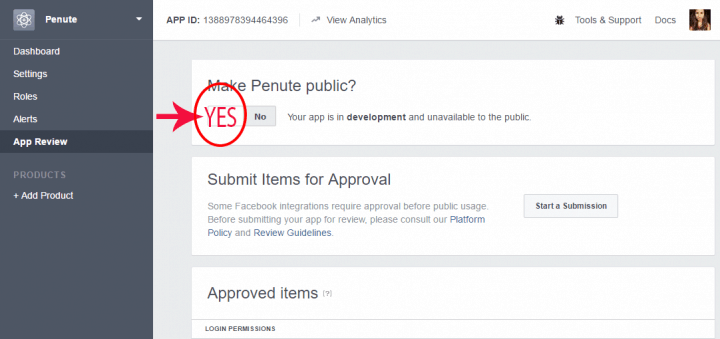
kun olet napsauttanut Tee sovellus julkiseksi, sinun täytyy vahvistaa se.
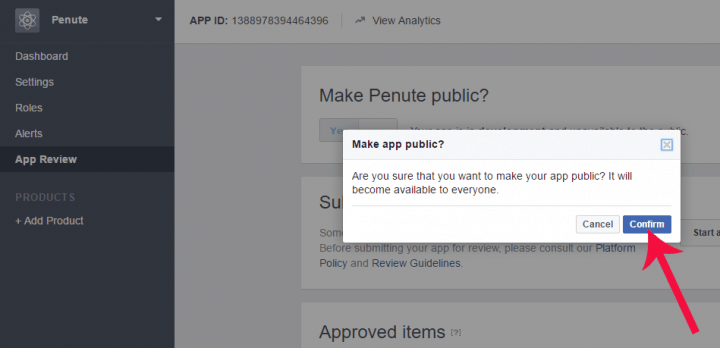
8. Sovelluksen saaminen omalle sivulle
tämä on tärkein vaihe ja sinun on kiinnitettävä huomiota sen tekemiseen oikein. Kirjoita URL seuraavasti
https://www.facebook.com/dialog/pagetab?app_id=your-app-id&next=your-secure-url
Kopioi App ID vaiheesta 4 ja liitä se URL sitten uudelleen vaiheesta 4 kopioi turvallinen URL ja liitä se URL. Ota koko URL-osoite mukaan ID ja sivun osoite ja liitä se selaimeesi.

9. Valitse sivu, jonka haluat sovelluksen näkyvän
Tämä sivu tulee esiin painamalla enter. Valitse Facebook-sivu, jossa sovellus näkyy.
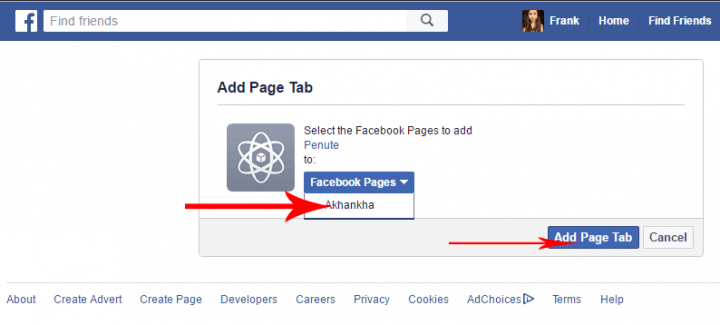
nyt voit käydä Facebook-sivullasi katsomassa tulokset. Mukautettu sivu sovellus on nyt näkyvissä Facebook-sivulla. Voit tilata välilehdet uudelleen, mutta ”koti” ja ”tietoja” ovat aina yläosassa.
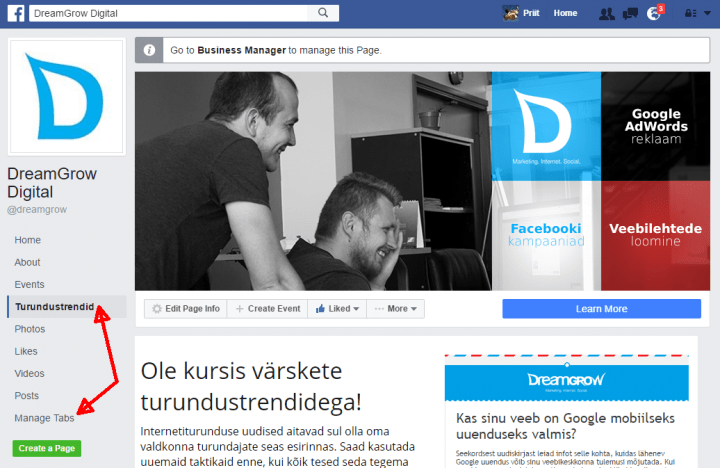
toivon, että tätä how-to-to-ohjelmaa oli helppo seurata. Testaa sitä toiminnassa ja tee Facebook-sivustasi mukaansatempaavampi.
pikapäivitys: Facebook on kulkenut pitkän matkan siitä, kun alun perin kirjoitimme tämän postauksen, eivätkä Sovellukset ole enää niin suosittuja kuin ne aikoinaan olivat. Meidän go-to strategia muuttuvilla markkinoilla käyttää työkaluja, kuten Clickfunnels luoda optimoitu aloitussivuja ja suppilot omalla sivustolla, ja lähettää liikennettä siellä. Jos et ole suuri fani Clickfunnels tai löytää liian kallista, voit tarkistaa meidän Leadpages review tai tutustu nämä neljä leadpages vaihtoehtoja.